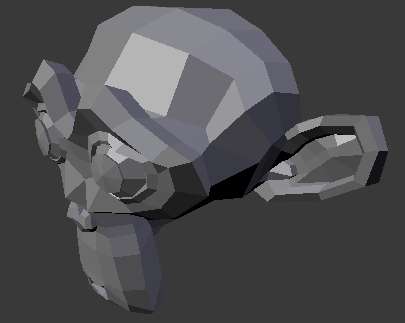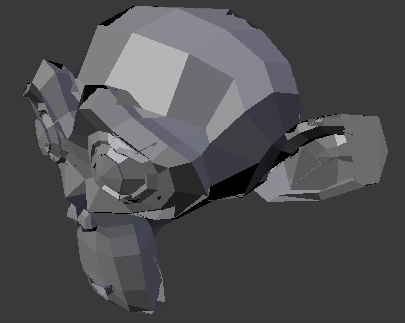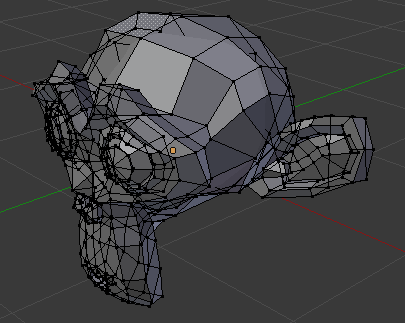3D 视图¶
渲染¶
深度缓冲区故障¶
有时,当设置一个大的可视范围,你可以看到近处和远处的物体,但会降低深度精度导致伪像的瑕疵。
为了避免这一点:
在大场景上工作时增加近可视范围(剪裁)。
当物体距离不远时,减少远距离剪裁(可视范围)。
当禁用透视时,仅使用远处的剪辑端,非常高的值仍可能导致伪影。这不是针对 Blender 的,所有图形应用进程都有这些相同的限制。
物体在相机视图中不可见¶
如果你有一个大的场景,通过相机视图查看可能无法显示在场景中所有的物体。一种可能性可能是相机的裁剪距离(可视范围)太低。相机只会显示裁剪(可视)范围内的物体。
性能¶
绘制缓慢¶
有几个原因可能导致你的视图窗口较慢。
- 旧的硬件
有时候,你的硬件,主要是显卡,可能太慢,不能跟上你的模型。
- 升级显卡驱动
在某些情况下,使用更新的驱动程序可以解决较慢的选择问题。
选择很慢¶
Blender 使用 OpenGL 绘图模式进行选择时,某些图形卡驱动程序在执行此操作时速度很慢。
这在高模几何体上时尤其容易出现问题。
可能的解决方案:
- GPU 深度拾取(偏好设置)
请参见 。
该选项默认是开启的,禁用它可能会以精度为代价获得更好的表现。
- 升级显卡驱动
在某些情况下,使用更新的驱动程序可以解决较慢的选择问题。使用3D软件时,最好使用最新的驱动程序。
- 选择中心(解决方法)
在 物体模式,按住 Ctrl 的同时选择使用物体中心点。虽然这对物体本身可能有用,但其有不依靠 OpenGL 选择的副作用。
- 改变显示模式(解决方法)
使用 线框 绘制模式可用于更快地选择不同的物体。
Note
显然,这里列出的解决方法不是长期的解决方案,但能知道你是否被一个 OpenGL 支持不佳的系统困住,这很方便。
最终,如果这些选项都无法解决,那么可能你需要升级硬件。
视图回放的帧速率限制¶
视口回放被限制在最高 60 FPS,通常是由 GPU 上的 VSYNC 设置造成的,要获得更高的帧速率,您可能需要禁用 VSYNC 功能,但这可能作用有限,因为渲染的帧数可能超过 GPU 和显示器的显示能力。
VSYNC 是作为 GPU 驱动程序选项的一部分进行配置的,这些选项因系统和 GPU 组合而异。
工具¶
选择无效¶
在某些配置下有时候选择会失败,通常这在网格 编辑模式 中非常显着,选择顶点和边/面在那里选择随机元素。
Blender 内部使用的用于选择的 OpenGL,所以显卡驱动程序依赖于给出正确的结果。
可能的解决方案:
- 禁用多重采样
这是迄今为止最常见选择问题的原因。
已知使用多重采样时,某些显卡存在问题。
可以通过在显卡驱动程序选项中关闭多重采样来禁用此选项。
- 更改抗锯齿采样设置
取决于你的 OpenGL 配置,某些特定的采样设置可能会工作,而其他的设置可能会失败。
不幸的是,找到工作配置涉及不断的试验和不断的错误测试。
- 升级显卡驱动
任何 OpenGL 相关的问题,使用最新的驱动程序可以解决这些问题。
但是应该注意到这是一个相当普遍的问题,许多驱动程序仍未得到解决。